Într-o postare anterioară, v-am arătat trei diferitemodalități de captare capturi de ecran în Ubuntu și revizuite ulterior, Lookit, care este o utilitară utilă pentru captura capturilor de ecran pentru Ubuntu, care permite încărcarea capturilor de ecran capturate în cloud. De curând, am găsit o altă captură de ecran utilă care preia aplicația pentru Ubuntu, cunoscută sub numele de Nanoshot. Acesta oferă utilizatorilor utilitatea de a captura capturi de ecran pentru a le încărca pe serviciile cloud precum Flickr și de a prelua ecrane de la elemente specifice, cum ar fi un cadru video sau Unity Launcher.
Puteți instala Nanoshot introducând următoarele comenzi în Terminal. În timp ce compatibilitatea sa cu construirea brută aPangolinul precis este necunoscut, l-am testat cu succes în Ubuntu 11.10 Oneiric Ocelot, iar PPA de mai jos funcționează cu versiunile Ubuntu anterioare, inclusiv Lucid, Karmic, Maverick (după cum a specificat dezvoltatorul) și probabil și Natty. Puteți obține o listă de dependențe pentru versiunile mai vechi aici. Motivul pentru care l-am etichetat pe Natty ca versiune acceptată probabil, este acela că nu am testat Nanoshot pe el, dar a funcționat bine în Oneiric (în timpul testării).
sudo add-apt-repository ppa:nanoshot/ppa sudo apt-get update sudo apt-get install nanoshot
Odată instalat, lansați și selectați opțiuni dinmeniul indicator al aplicației. Puteți captura întregul desktop, fereastra curentă, o zonă desktop selectată, o pagină web, un player media, puteți adăuga un cursor în captură de ecran, selectați o întârziere în timp pentru captura capturilor de ecran, puteți activa rularea automată pentru Nanshot și selectați un fișier video pentru captura capturilor de ecran. prin meniul indicator al aplicației.

Dacă doriți să capturați cadre video, atunci voiva trebui să specifice un fișier video și să selecteze numărul de cadre care vor fi capturate, precum și directorul de ieșire. Puteți alege, de asemenea, videoclipuri din fișiere video vizualizate recent.
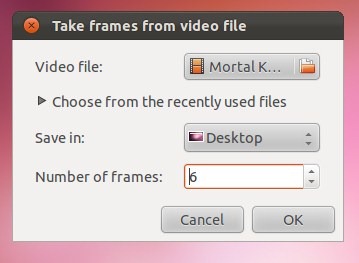
Când capturați o zonă selectată, selectați o zonă și apăsați introduce pentru a salva ecranul.
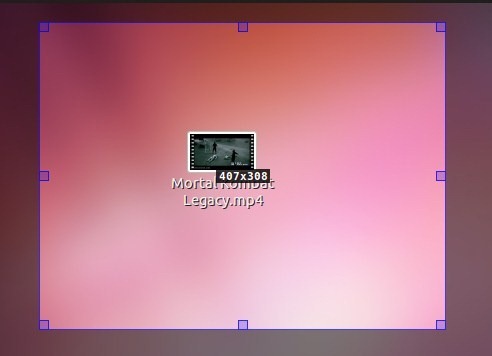
Imaginile capturate pot fi încărcate în Flickr, ImgUR sau ImageShack, sau salvate într-un director local.
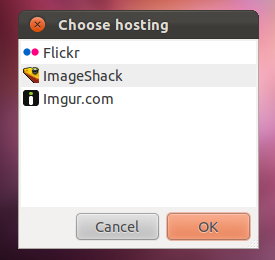
Puteți descărca pachetul pentru Nanoshot din linkurile date mai jos.
Descarcă Nanoshot
Descarcă Nanoshot [Pachetul Fedora și Tarball Source]













Comentarii